Cách tắt Windows Update trên Win 10, Win 8 và Win 7
Cách 1:
Tải về và giải nén file ứng dụng Windows Update Blocker theo link dưới đây của mình:
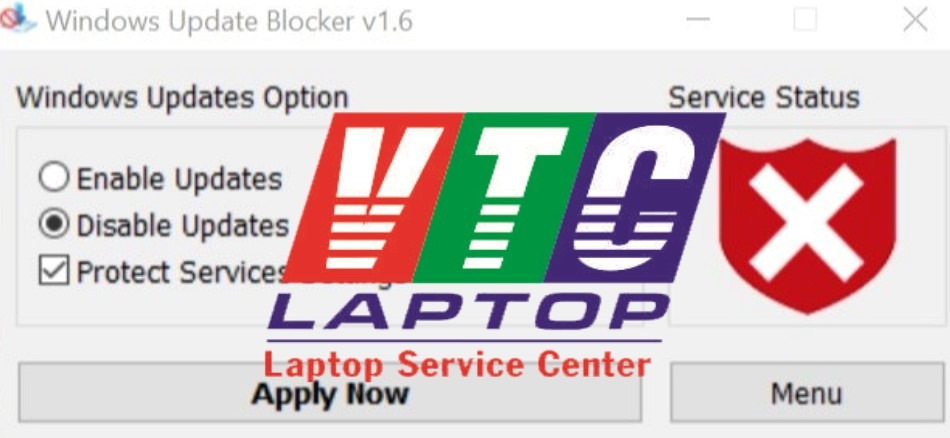
Chạy ứng dụng dưới quyền Admin (chuột phải vào file chọn Run as Administrator) tại giao diện chính bạn tích chọn vào mục Disable Update xong nhấn Apply để áp dụng chặn cập nhật trên Win 10. Khi nào biểu tượng màu xanh chuyển sang màu đỏ có dấu X ở trong là bạn đã chặn Update thành công!
Nếu muốn mở lại update thì bạn chỉ việc tích vào Enable Update và Apply là xong!
Cách 2:
Tải về và giải nén file ứng dụng Stopupdate10 theo link dưới đây của mình:
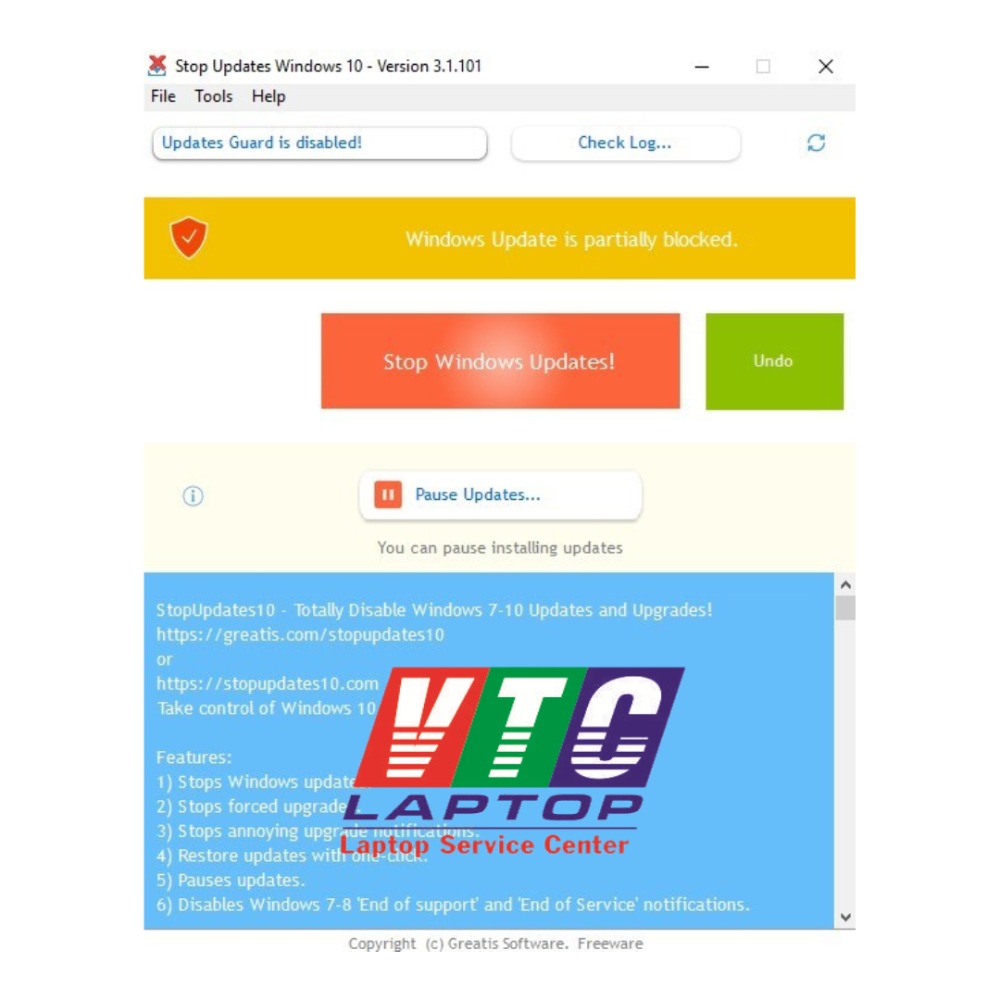
Chạy ứng dụng dưới quyền Admin (chuột phải vào file chọn Run as Administrator) tại giao diện chính bạn tích chọn Stop Windows Updates! để chặn cập nhật Win10,Win11 vĩnh viễn hoặc Pause Updates để tạm ngưng update tạm thời.
Nếu muốn mở lại update thì bạn chỉ việc tích lại là xong!
Cách tắt Windows Defender trên Windows 10
Tương tự với trình diệt virus gốc theo Win 10 bạn chặn như sau. Tải về và giải nén ứng dụng Defender Control theo link dưới đây:
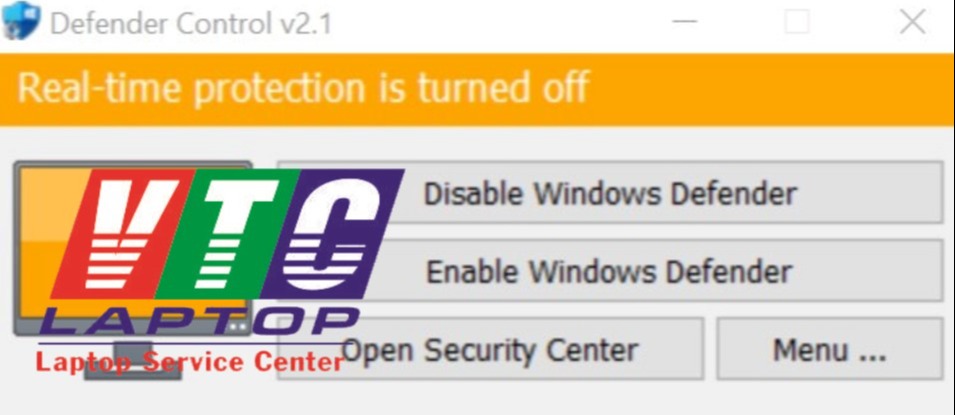
Chạy ứng dụng dưới quyền Admin, tại giao diện chính bạn nhấn vào Disable Windows Defender, khi thành công biểu tượng màn hình máy tính màu xanh lá cây sẽ chuyển sang màu đỏ. Như vậy là bạn đã chặn thành công trình diệt virus gôc theo Win 10 rồi đó.
CHÚ Ý: Nếu muốn mở lại thì bạn chỉ cần tích vào mục Enable Windows Defender là xong.
Trên đây là hướng dẫn vô cùng đơn giản của mình về cách tắt chặn update trên Windows 10, 8 và Win 7. Hi vọng sẽ giúp ích được cho các bạn không rành về máy tính mà vẫn muốn chặn update trên Win 10 và chặn trình virus gốc theo Win 10. Xin cảm ơn bạn đã theo dõi!